Maak je gebruik van Spotler voor het versturen van nieuwsbrieven en automatische campagnes en beschik je over het onderdeel campagnes in Spotler? Koppel Spotler dan aan je Tribe CRM omgeving. Zo heb je het beste van twee werelden. De volledige CRM functionaliteit van Tribe CRM, waarbij je relaties worden gesynchroniseerd naar Spotler, en alle marketing functies die Spotler je biedt. Ook de resultaten van de campagne in Spotler worden in Tribe getoond voor het 360º klantbeeld in CRM.
- Hoe activeer ik de koppeling?
- Wat doet de koppeling?
- Hoe werk ik met permissies?
- Hoe werk ik met de Spotler koppeling?
- Hoe zie ik de campagneresultaten terug in Tribe?
- Welke gegevens worden gesynchroniseerd?
1 Hoe activeer ik de koppeling?
Let op: Spotler heeft meerdere prijsplannen. Voor de juiste werking van de koppeling is het noodzakelijk minimaal gebruik te maken van het prijsplan ‘Spotler Mail+ Automation’.
Volg onderstaande stappen om de koppeling te activeren:
Spotler
Voordat je de koppeling in Tribe CRM activeert is het noodzakelijk eerst een API key aan te maken in Spotler. Volg daarvoor deze stappen:
- Log in in Spotler.
- Open de instellingen van je account.
- Klik op het tabblad integraties, het menu configuratie wordt automatisch geopend.
- Klik op de knop Nieuwe authenticatie.
- Voer de naam van de koppeling in.
- Kies bij systeem voor mijn systeem staat er niet tussen en voer in het veld mijn systeem, Tribe CRM in.
- Selecteer daarna koppel aan bestaan veld en selecteer external ID.
- Sla deze instellingen op.
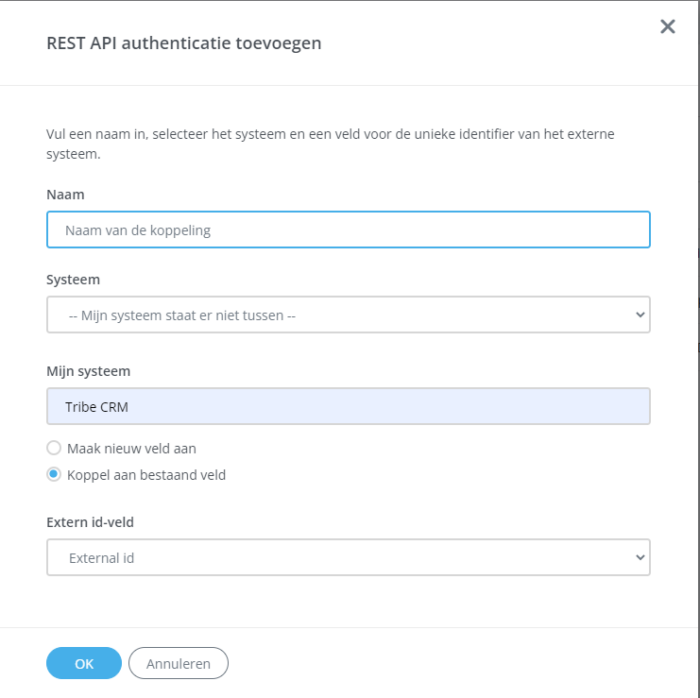
Integratie Spotler – Tribe CRM
Tribe CRM
Wanneer je bovenstaande stappen hebt doorlopen kun je de koppeling in Tribe CRM activeren. Hiervoor maak je gebruik van de keys die in Spotler zijn aangemaakt.
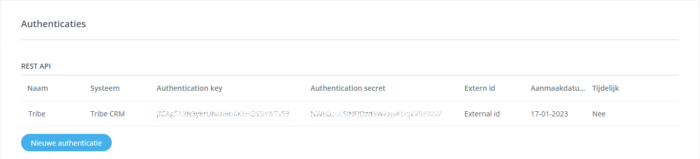
Integratie Spotler – Tribe CRM
- Open de marketplace in Tribe.
- Open het tabblad E-mail marketing en selecteer Spotler.
- Activeer de koppeling.
- Kopieer beide sleutels uit Spotler en plak ze in Tribe.
- Sla de gegevens op en klik op de knop activeren. De activatie kan enige momenten duren voor het installeren van de juiste module.
- De koppeling is nu klaar voor gebruik.
2 Wat doet de koppeling?
De koppeling synchroniseert relaties uit Tribe CRM naar Spotler en de campagne resultaten uit Spotler terug naar Tribe CRM.
Om dit te bereiken definieer je in Tribe een selectie van relaties in een marketinglijst. Daarna koppel je deze aan een campagne in Spotler. In Spotler worden de relaties toegevoegd aan een dynamische lijst en worden de resultaten van de campagne, zoals het openen van een mail of het doorklikken op een link verzameld en naar Tribe gesynchroniseerd. De resultaten worden in Tribe vastgelegd in een campagne resultaat. Deze activiteit is inzichtelijk bij de relatie in de tijdlijn.
De relaties worden twee kanten op gesynchroniseerd. Dus wijzigingen in de relatiegegevens kunnen aan beiden kanten worden verwerkt.
In Spotler wordt gewerkt met permissies. Dit houdt in dat een relatie toestemming heeft gegeven voor het versturen van mailing. Deze toestemming wordt in Tribe vastgelegd in de vorm van een opt-in label. Meer hierover lees je in het volgende hoofdstuk.
3 Hoe werk ik met permissies
Marketing acties in Spotler worden op basis van permissies uitgevoerd. Jouw contactpersoon moet toestemming hebben gegeven voor het ontvangen van marketinguitingen. In Spotler begin je met het vastleggen van de verschillende permissies. Deze worden naar Tribe gesynchroniseerd in de keuzelijst opt-in categorie. Hiermee hebt je de definitie van de permisses ook in Tribe. Nu is het nog noodzakelijk de juiste opt-in categorie (permissie) bij je relaties in te stellen. Volg hiervoor onderstaande stappen:
- Open een relatie
- In de details klik op het veld opt-in categorieën
- Selecteer de juiste permissies waar de relatie toestemming voor heeft gegeven
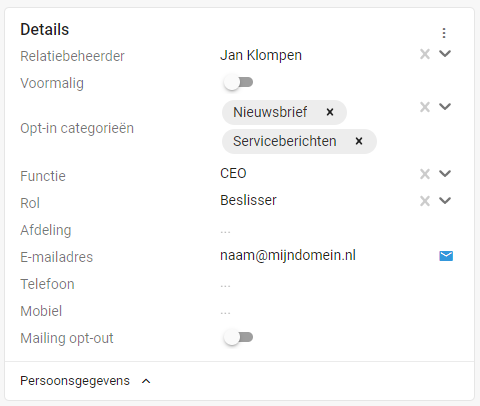
Koppeling Tribe CRM en Spotler
Voor het versturen van een Spotler campagne, maak je binnen Tribe gebruik van een marketinglijst. Een marketinglijst is de selectie van relaties waar je de campagne naar verstuurd. In de marketinglijst is het noodzakelijk om op basis van de opt-in categorie een voorwaarde toe te voegen aan de selectie, bijvoorbeeld alle contactpersonen met de functie CEO én de opt-in categorie Nieuwsbrief. In het volgende hoofdstuk leggen we de stappen voor het maken van de campage verder uit.
Uitschrijven voor een campagne
Het voordeel van werken met permissies in Spotler is dat wanneer iemand zich afmeldt voor je nieuwsbrieven nog wel serviceberichten kan ontvangen (afhankelijk van de inrichting in Spotler). Wanneer iemand zich uitschrijft voor een campagne, zal de koppeling de opt-in categorie voor die specifieke permissie bij de relatie in Tribe verwijderen. De overige categorieën blijven gewoon beschikbaar voor andere campagnes.
4 Hoe werk ik met de Spotler koppeling?
Volg onderstaande stappen om een Spotler campagne te versturen aan alle geselecteerde Tribe relaties.
- Log in bij Spotler.
- Maak de campagne aan zoals je gewend bent. Binnen de Spotler campagne moet je een trigger definiëren. Selecteer hier de externe trigger, hiermee geef je aan dat de campagne via Tribe gestart wordt.
- Voer een naam van de trigger in. Deze zie je terug in Tribe bij het aanmaken van de marketinglijst.
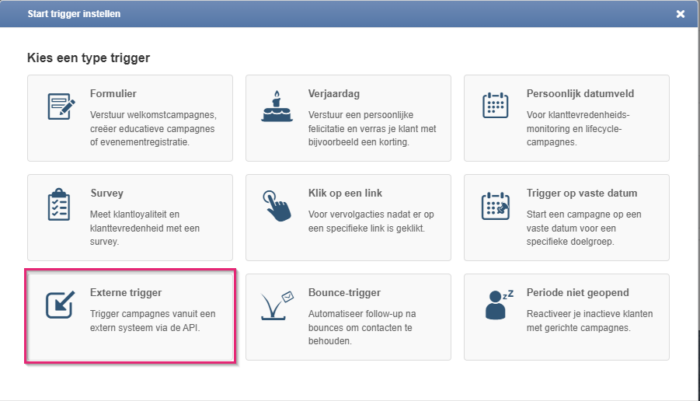
Koppeling Tribe CRM en Spotler
- Pas de status van de campagne aan naar actief (groen bolletje) wanneer de campagne inrichting is voltooid. In Tribe kan alleen een koppeling tussen een marktlijst en een campagne worden gemaakt met een actieve campagne.
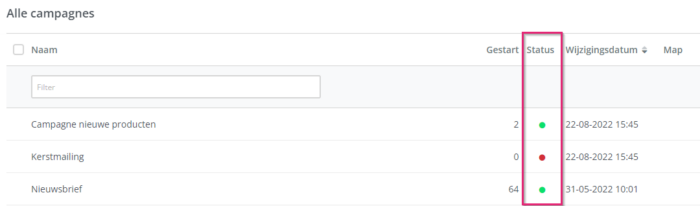
Koppeling Tribe CRM en Spotler
- Navigeer in Tribe naar het marketinglijsten dashboard en maak een nieuwe lijst aan door op de + knop te klikken in het widget.
- Voer het onderwerp in, selecteer de connector Spotler en klik op opslaan en openen.
- Selecteer de juiste relaties. Werk je met permissies? Dan is het in deze stap noodzakelijk een voorwaarde toe te voegen aan je selectie op basis van de opt-in categorie. Op deze manier weet je zeker dat de ontvanger toestemming heeft gegeven voor deze campagne. Klik hier voor meer informatie m.b.t. het selecteren van relaties.
- Open het paneel verzenden en selecteer de juiste Spotler campagne. Het is hier alleen mogelijk actieve campagnes te selecteren.
- Selecteer daarna de campagne trigger die je eerder hebt gedefinieerd.
- Klik op de knop start campagne. Hiermee worden de relatiegegevens naar Spotler gesynchroniseerd en de campagne wordt gestart in Spotler.
- De marketinglijst zal in de fase ingepland worden gezet. Wanneer alle gegevens zijn doorgegeven aan Spotler zal deze automatisch in de fase afgerond worden geplaatst. Dit kan enige minuten duren.
5 Hoe zie ik de campagneresultaten terug in Tribe?
In Spotler worden gegevens zoals het (niet) succesvol versturen van de e-mail vastgelegd, net zoals het openen of doorklikken op de e-mail. Deze gegevens worden ook doorgezet naar Tribe en worden vastgelegd in de campagne en bij de relatie.
Marketinglijst
Op het Spotler dashboard zie je in de marketinglijst widget alle gegevens m.b.t het ontvangen van een mail, de openingen en het aanklikken van de links terug. Ook wordt in het overzicht alle onbezorgbare mails getoond.
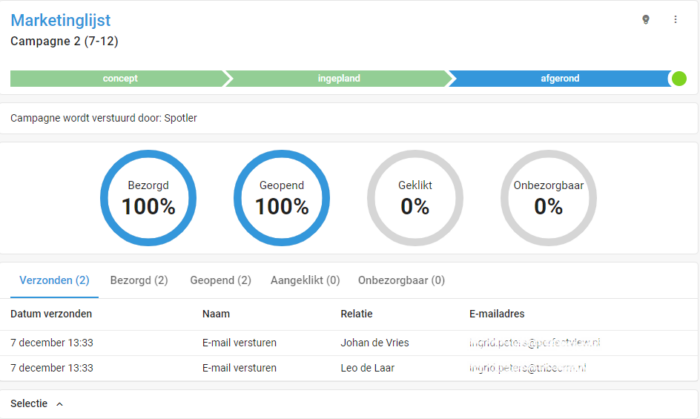
Koppeling Tribe CRM en Spotler
De tijdlijn bij de relatie
Bij iedere relatie uit de marketinglijst wordt een marketinglijst resultaat getoond in de tijdlijn bij de gereedstaande activiteiten. Hier wordt het aantal openingen en kliks getoond en of een e-mail onbezorgbaar was.
Wanneer een Spotler campagne meerdere stappen bevat, zoals zowel een e-mail als een SMS of nog een tweede mail naar verloop van tijd, dan worden er meerdere marketinglijst resultaten getoond. Eén overzicht per stap in de campagne.
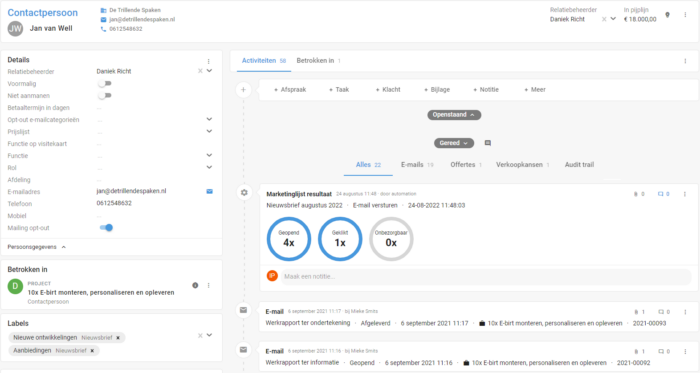
Koppeling Tribe CRM en Spotler
Let op: het resultaat van de campagne wordt periodiek gesynchroniseerd van Spotler naar Tribe CRM. Het kan enige minuten duren voordat bijvoorbeeld in klik in de mail in Tribe zichtbaar is.
6 Welke gegevens worden gesynchroniseerd?
De koppeling synchroniseert alleen personen. Onderstaande persoonsgegevens van Tribe naar Spotler en terug.
| Tribe CRM | Spotler |
|---|---|
| Voornaam | Voornaam |
| Achternaam | Achternaam |
| Voorletters | Voorletters |
| Tussenvoegsel | Tussenvoegsel |
| Geslacht | Geslacht |
| Geboortedatum | Geboortedatum |
| E-mail * | |
| Mobiel nummer * | Mobiel nummer |
| Privé adres | Adresvelden |
* Het mobiele nummer/e-mailadres van de contactpersoon wordt gesynchroniseerd. Indien deze niet gevuld is, maar het privé mobiele nummer / privé e-mailadres wel, dan wordt het privé nummer gesynchroniseerd. Indien de persoon een particulier is dan wordt het privé nummer /privé e-mailadres gesynchroniseerd.
